2025년에 Spotify 음악을 CD로 굽는 방법
끊임없이 진화하는 디지털 음악 환경에서 Spotify는 손끝으로 방대한 음악 라이브러리를 제공하는 거인처럼 돋보입니다. 하지만 디지털 영역을 뛰어넘고자 하는 욕구는 계속되고 있으며, 사용자들은 Spotify 노래를 CD로 굽는 방법을 찾고 있습니다. 문제는 프리미엄 가입자에게만 곡 다운로드를 제한하고 특정 디바이스에서만 재생할 수 있도록 제한하는 Spotify의 DRM 암호화에 있습니다.
이러한 제한으로 인해 Spotify를 CD로 변환하는 프로그램을 찾는 것이 가장 중요합니다. 이 가이드에서는 Spotify에서 무료로 CD를 구울 수 있는 몇 가지 최적의 방법을 소개합니다.
1부. Spotify에서 CD로 재생목록을 구울 수 있나요?
Spotify 재생목록을 CD로 굽는 것은 플랫폼에서 공식적으로 지원되지 않습니다. 이 작업을 수행하려면 중간 단계로 Spotify 음악 다운로더를 사용해야 합니다.
컴퓨터에 CD 버너가 있는지 확인하세요. 그런 다음, 신뢰할 수 있는 Spotify 음악 다운로더를 구입하여 Spotify 노래를 DRM이 없는 형식으로 다운로드하여 CD로 구울 수 있습니다. 이러한 도구를 사용하면 좋아하는 음악을 실물 형식으로 보존하여 자동차나 CD 플레이어에서 재생할 수 있습니다.
2부. Spotify 음악 변환기를 사용하여 컴퓨터로 Spotify 노래 다운로드하기
음악 스트리밍에서 Spotify는 방대한 노래, 앨범, 재생 목록 및 팟캐스트 라이브러리를 제공하는 강자입니다. 하지만 오프라인 액세스가 제한되고 노래를 MP3 파일로 다운로드할 수 없다는 점은 일부 사용자에게는 단점이 될 수 있습니다. 이 간극을 메워주는 필수 도구인 HitPaw Spotify 뮤직 변환기를 사용하면 ID3 태그를 보존하면서 Spotify 음악을 MP3, WAV, FLAC 또는 M4A 형식으로 변환할 수 있습니다. 이 섹션에서는 HitPaw Spotify 음악 변환기의 주요 기능을 안내하고 효과적으로 사용하는 방법에 대한 단계별 튜토리얼을 제공합니다.
HitPaw Spotify 음악 변환기의 주요 기능
- 히트포 스포티파이 뮤직 컨버터는 간단한 클릭만으로 스포티파이에서 노래, 앨범, 재생목록, 팟캐스트 변환을 지원합니다.
- 내장 된 웹 플레이어를 사용하면 Spotify 앱을 설치하지 않고도 Spotify 노래를 다운로드 할 수 있습니다.
- 이 소프트웨어는 무손실 변환 프로세스를 보장하여 원본 Spotify 트랙의 오디오 품질을 보존합니다. 또한 아티스트, 앨범, 출시 연도 및 트랙 이름에 대한 정보를 포함한 중요한 ID3 태그를 유지합니다.
- HitPaw Spotify 음악 변환기를 사용하면 여러 곡 또는 전체 재생 목록을 한 번에 변환할 수 있습니다. 이 일괄 처리 기능은 효율성과 편의성을 향상시켜 음악 컬렉션을 더 쉽게 관리하고 정리할 수 있게 해줍니다.
- 이 소프트웨어는 고급 알고리즘을 통해 고속 변환 프로세스를 보장하므로 사용자는 품질 저하 없이 Spotify 음악을 빠르게 다운로드하고 변환할 수 있습니다.
단계별 가이드: Spotify를 MP3로 다운로드하는 방법
1 단계:HitPaw Univd를 실행하고 음악 탭으로 전환합니다. Spotify 음악 변환기를 선택합니다.

2 단계:Spotify에서 노래에 액세스하고 다운로드하려면 소프트웨어의 오른쪽 상단에 있는 "로그인" 버튼을 클릭하여 Spotify 계정에 로그인합니다.

3 단계:내장된 웹 플레이어를 사용하여 Spotify의 방대한 노래 라이브러리를 탐색하고 즐기세요. 좋아하는 아티스트나 노래를 검색하고 다운로드 버튼을 클릭하여 URL 분석을 시작합니다.

4 단계:분석이 완료되면 '변환' 탭으로 전환하여 노래를 미리 봅니다. 인터페이스 내에서 파일을 쉽게 검색하거나 삭제할 수 있습니다.

5 단계:'모두 변환' 옵션에서 모든 음악 파일의 출력 형식을 선택합니다. 비트 전송률을 최대 320kbps까지 조정할 수 있습니다.

6 단계:"모두 변환" 버튼을 클릭하여 Spotify 음악의 일괄 변환을 시작합니다.

3부. Spotify에서 CD를 굽는 방법
HitPaw Spotify 음악 다운로더를 사용하여 Spotify 노래를 컴퓨터에 다운로드 한 후 Spotify에서 무료로 CD를 구울 수 있는 세 가지 방법이 있습니다.
1. 윈도우 미디어 플레이어로 Spotify에서 CD 굽기
Windows 사용자인 경우, Windows Media Player는 Spotify 음악을 CD로 구울 수 있는 간단한 방법을 제공합니다.
PC에서 Windows Media Player를 엽니다.
오른쪽 상단에 있는 '굽기' 탭으로 이동합니다.

컴퓨터에 다운로드한 Spotify 트랙을 오른쪽의 굽기 목록으로 끌어다 놓습니다. 컴퓨터의 CD/DVD 드라이브에 공 CD를 넣습니다.
굽기 옵션에서 오디오 CD를 선택합니다.

"굽기 시작" 버튼을 클릭하여 CD 굽기 프로세스를 시작합니다.
2. iTunes로 Spotify 재생목록을 CD로 굽기
macOS 및 Windows 사용자의 경우, iTunes는 Mac의 Spotify에서 CD를 구울 수 있는 종합적인 솔루션을 제공합니다:
컴퓨터에서 iTunes를 엽니다.
"파일" > "새로 만들기" > "재생목록"으로 이동하여 새 재생목록을 생성하고 이름을 지정합니다.
컴퓨터에 다운로드한 Spotify 노래를 이 새 재생목록으로 드래그합니다.
컴퓨터의 CD/DVD 드라이브에 공 CD를 넣습니다.
방금 만든 재생목록을 선택합니다.
왼쪽 상단의 '파일'을 클릭하고 '재생목록을 디스크에 굽기'를 선택합니다.

CD 굽기 설정을 구성하고 디스크 포맷 옵션에서 오디오 CD를 선택합니다.

"굽기"를 클릭하여 CD 굽기 프로세스를 시작합니다.
3. VLC 미디어 플레이어를 사용하여 Spotify에서 CD 굽기
다양한 기능과 플랫폼 간 호환성으로 잘 알려진 VLC Media Player는 Windows, macOS 및 Linux에서 Spotify 트랙을 CD로 구울 수 있는 방법을 제공합니다.
VLC 미디어 플레이어를 엽니다.
왼쪽 상단 모서리에 있는 '미디어'를 클릭하고 '변환/저장'을 선택합니다.

"추가" 버튼을 클릭하고 구우려는 변환된 Spotify 트랙을 선택합니다.
"변환/저장"을 클릭합니다.
"프로필" 드롭다운 메뉴에서 "오디오 CD"를 선택합니다.
"시작"을 클릭하여 CD 굽기 프로세스를 시작합니다.

4부. 자주 묻는 질문
Q1. 어떤 유형의 음악 파일을 CD에 구워야 하나요? WAV 또는 MP3?
A1. CD를 구울 때는 MP3보다 WAV 파일을 선택하면 오디오 품질이 더 좋습니다. MP3는 압축을 포함하므로 CD 오디오 품질이 저하됩니다. 히트포 스포티파이 뮤직 컨버터는 품질 손실 없이 스포티파이 노래를 WAV 및 MP3로 다운로드할 수 있습니다.
Q2. Spotify에서 어떤 유형의 디스크를 구울 수 있나요?
A2. Spotify 노래를 표준 오디오 CD, MP3 CD 또는 데이터 디스크에 구울 수 있어 음악 저장소 선택의 유연성을 제공합니다. 재생 환경 설정에 맞는 형식을 선택하세요. 힌트: CD의 품질을 우선시하고 데이터 저장을 위한 다양한 옵션을 살펴보세요.
결론
2024년, 끊임없이 진화하는 음악 소비 환경을 탐색하면서 Spotify의 광범위한 카탈로그의 매력은 부인할 수 없습니다. 그러나 스트리밍 제한을 넘어 좋아하는 음악에 대한 실질적인 연결을 원하는 사람들에게 HitPaw Spotify 뮤직 변환기는 중요한 동맹으로 부상합니다. 이 필수 도구는 Spotify 트랙을 WAV 또는 MP3 형식으로 손쉽게 변환하여 개인화된 CD를 자유롭게 구울 수 있게 해줍니다. 이 변환기는 필수 메타데이터를 보존함으로써 디지털 영역에서 컴팩트 디스크의 실물 세계로 원활하게 전환할 수 있도록 지원합니다.
















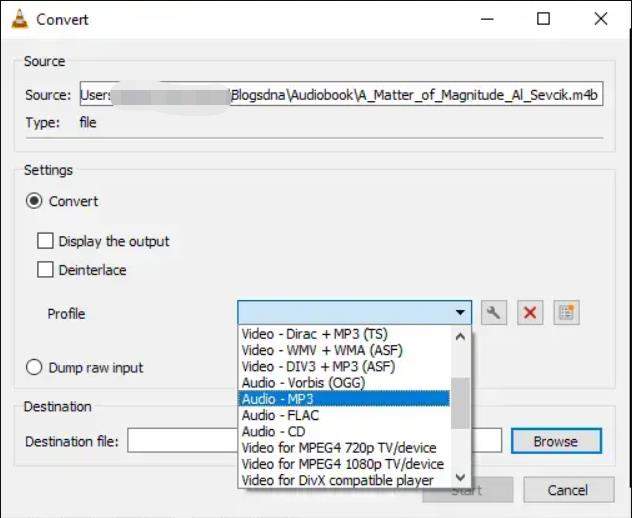

 HitPaw Edimakor
HitPaw Edimakor HitPaw Watermark Remover
HitPaw Watermark Remover 



기사 공유하기:
제품 등급 선택:
김희준
편집장
새로운 것들과 최신 지식을 발견할 때마다 항상 감명받습니다. 인생은 무한하지만, 나는 한계를 모릅니다.
모든 기사 보기댓글 남기기
HitPaw 기사에 대한 리뷰 작성하기